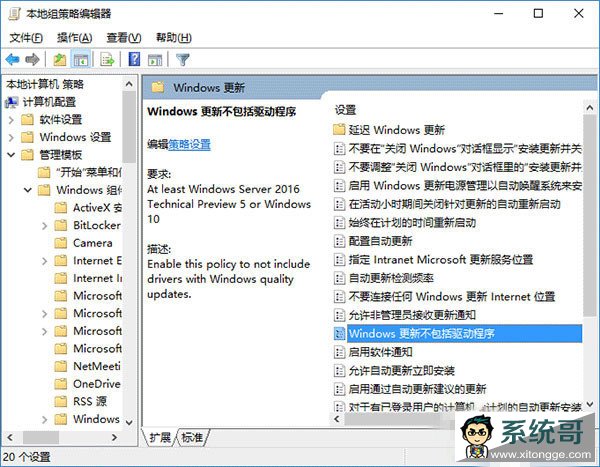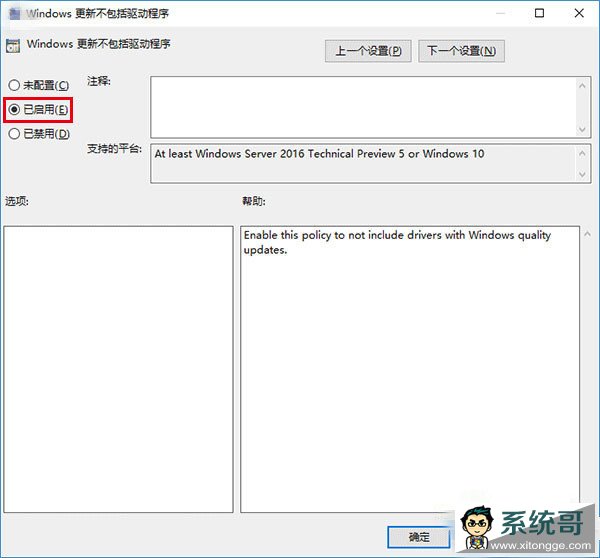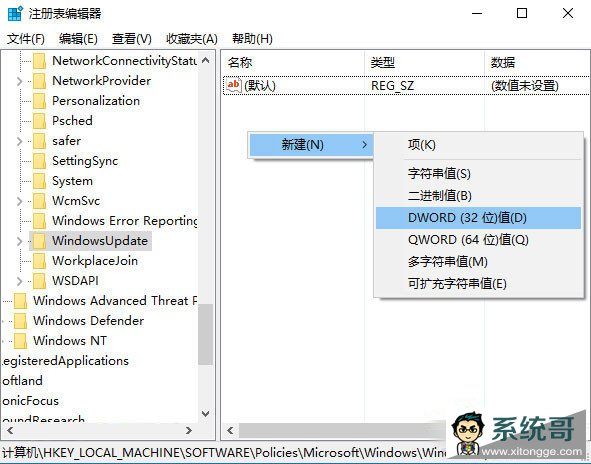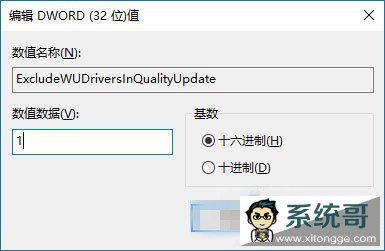我们在使用Win10正式版时,一般默认情况下硬件的驱动程序,都是自动更新的。所以用户就不需要自己进行手动更新驱动了,但是这样的方式也可能会带来一些问题。比如自动更新的驱动要是有问题,那么就很容易引起电脑蓝屏或者系统崩溃的故障。为了避免这样的问题发生,所以禁止Win10正式版自动更新驱动是很有必要的。下面就让小编来为大家介绍下具体的操作方法吧!
 一、Win10专业版
一、Win10专业版
专业版用户由于自带“组策略编辑器”,因此操作上更加直观方便一些,具体方法如下:
1、在Cortana搜索栏输入“组策略”后按回车键进入“组策略编辑器”
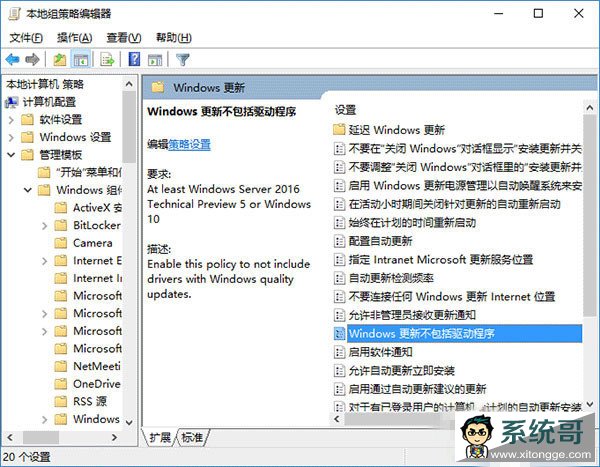
2、找到计算机配置→管理模板→Windows组件→Windows更新,然后在右侧找到“Windows更新不包括驱动程序”(如上图)
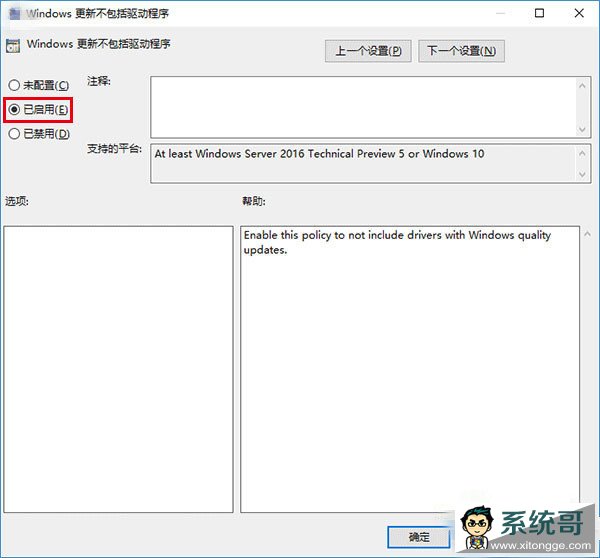
3、双击打开该项目,在左上方选择“已启用”,点击“确定”即可(如上图)
二、Win10家庭版
如果你使用家庭版,那么则无法通过组策略设置来关闭驱动自动更新,此时就要用到万能的注册表了,具体步骤如下:
1、在Cortana搜索栏输入regedit后按回车键进入“注册表编辑”
2、定位到
HKEY_LOCAL_MACHINE\SOFTWARE\Policies\Microsoft\Windows\WindowsUpdate
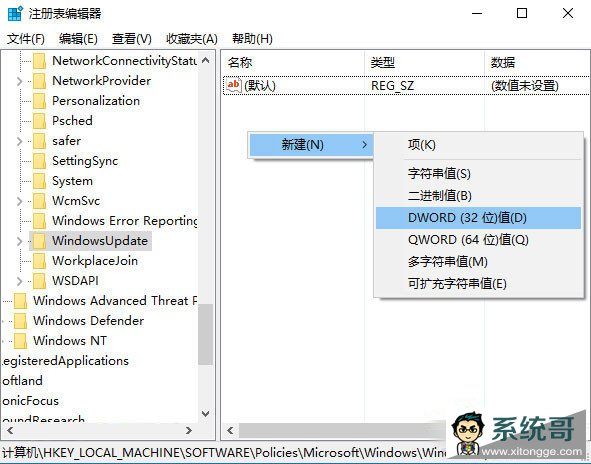
3、在右侧空白处单击右键,新建“DWORD(32位)值”,命名为ExcludeWUDriversInQualityUpdate(如上图)
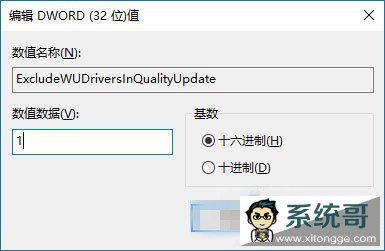
需要注意的是,这里的“32位”无关乎系统本身体系结构,也就是说64位版系统同样需要新建“DWORD(32位)值”,而不能新建“64位值”。
4、双击打开新建的值,修改数值数据为1(如上图),点击“确定”即可。
关于禁止Win10系统自动更新驱动的操作方法就介绍完了,用户在按照方法设置完成后,在重启电脑就能解决问题了。这个功能极大地避免了因为不成熟驱动对系统产生的风险。